win10 19H2无鼠标操作方法
win10 19H2无鼠标怎么操作?我们在使用电脑的时候,不管是微软win10系统,还是其他的操作系统,鼠标都是我们的标准配置,通过使用鼠标,我可以更高效的操作电脑。当没有鼠标或鼠标坏了怎么办?Win10 1909对操作中心的通知界面快速操作区有了很大的改进,只需要设置一下快速操作,就不需要访问设置应用了,很是方便快捷,那我们应该要如何操作才好呢?下面系统天地小编给大家一 一介绍。

win10 1909专业版无鼠标操作技巧:
尝试使用基本键盘快捷键。您可以使用计算机的箭头键和↵Enter键在当前打开的窗口周围移动选择并分别选择内容,并在桌面或Windows应用程序(例如。文件资源管理器)中键入字母将导致选择跳转以该字母开头的项目。您可以使用其他一些基本的键盘快捷键:
Alt+Tab↹- 在当前打开的窗口之间切换。
Alt+F4- 关闭当前打开的应用程序或窗口。
⊞Win+D- 最小化所有打开的窗口以显示桌面。
Ctrl+Esc- 打开“开始”菜单。
⊞Win+E- 打开文件资源管理器。
⊞Win+X- 打开“高级设置”菜单。
⊞Win+I- 打开设置。
⊞Win+A- 打开操作中心。
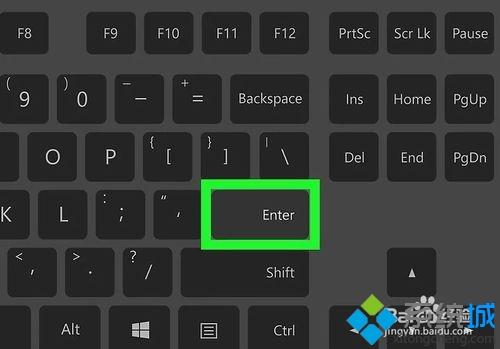
确保您的计算机有一个数字键盘。如果计算机键盘右侧没有数字键网格(除了键盘顶部的标准数字键行),您将无法使用此方法。
您仍然可以使用第一步中列出的键盘快捷键。
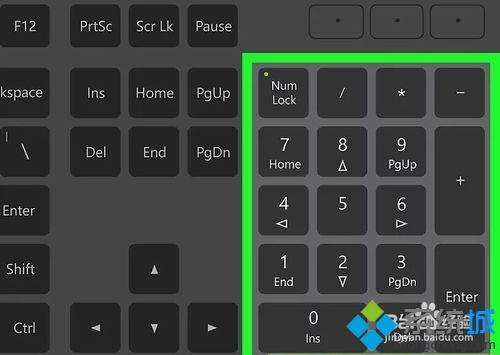
打开开始 。按下⊞Win键(上面有Windows徽标键)这样做。您应该看到“开始”窗口打开。
您可以按Ctrl+Esc打开“开始”窗口。
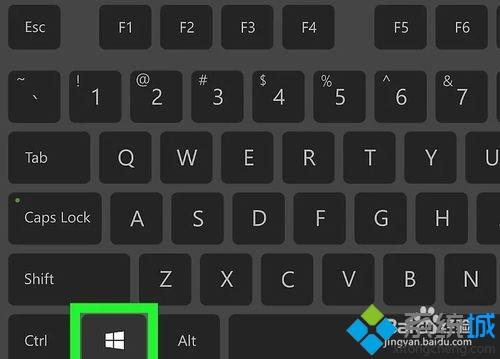
输入ease of access。这将在您的计算机上搜索轻松访问中心。
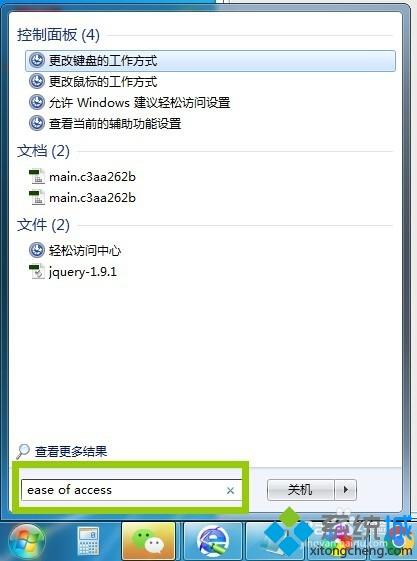
选择轻松访问中心。如有必要,使用箭头键在“开始”窗口的顶部选择此选项,然后按↵Enter。轻松访问中心将打开。
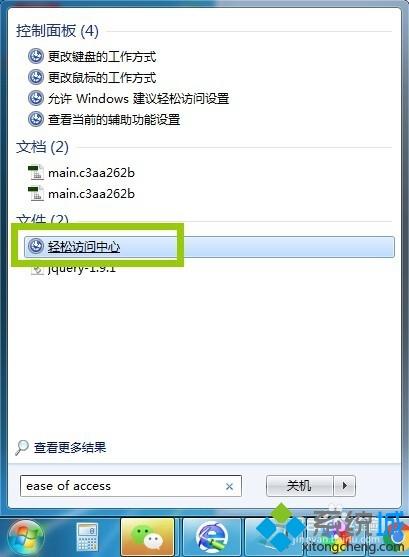
选择使键盘更易于使用。它是窗口中间的一个链接。按↓键,直到您选择此选项,然后按↵Enter将其打开。
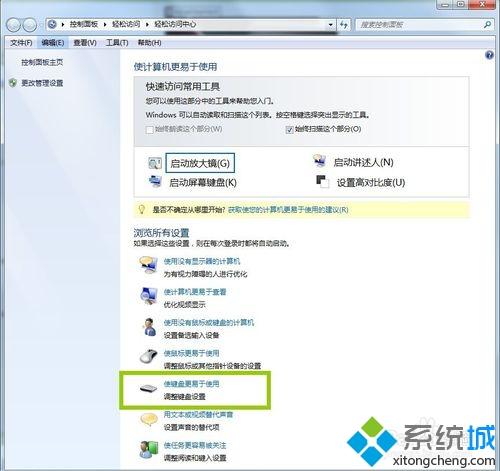
选择“设置鼠标键”。您会在页面顶部附近找到此蓝色链接。使用↓键向下滚动至,然后按↵Enter。
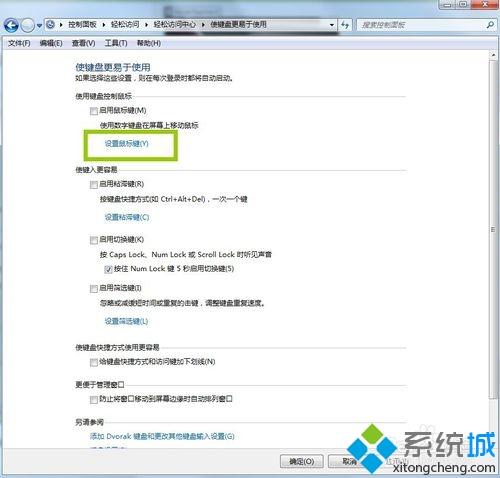
启用鼠标键。按↓键,直到选中“开启鼠标键”框和文本的线,然后按+键。
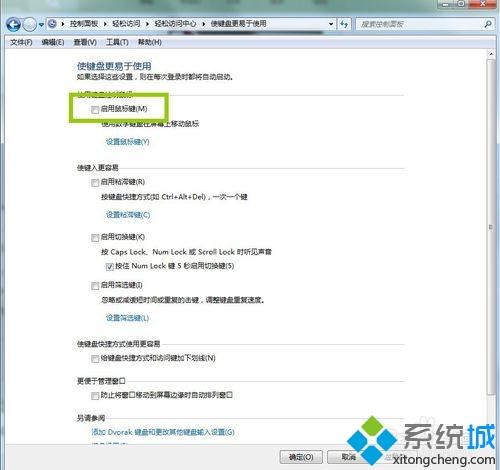
向下滚动到“指针速度”部分。按↓键,直到您所选择的“指针速度”部分中的“最高速度”滑块。
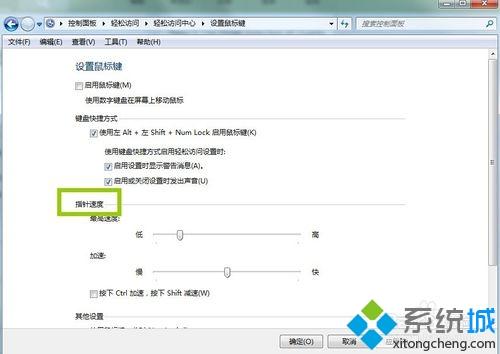
调整指针速度。调整一个值后,可以按键移动到下一个值:Tab↹
最高速度- 确定指针以最快速度移动的速度。按→键,以提高鼠标的最高速度,或按←以降低它。此设置应该相当高(例如,75%或更高)。
加速- 确定指针达到最大速度的速度。按→键提高加速度,或按←以降低它。此设置应为50%左右。
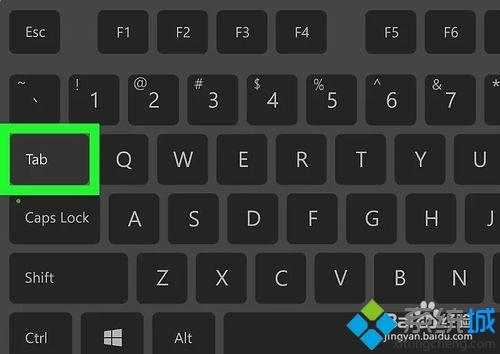
选择确定。它位于窗户的最底部。这将启用鼠标键并退出窗口。
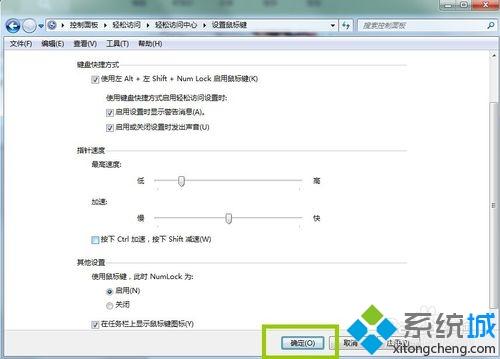
使用数字键盘在指针周围移动。您可以使用4,8,6,和2键分别向左,向上,向右,向下鼠标。
使用1,7,9,和3键将导致鼠标在45°角移动。
如果鼠标没有开始移动,请按Num(或某些计算机上的Fn+Num),然后再次尝试移动鼠标。
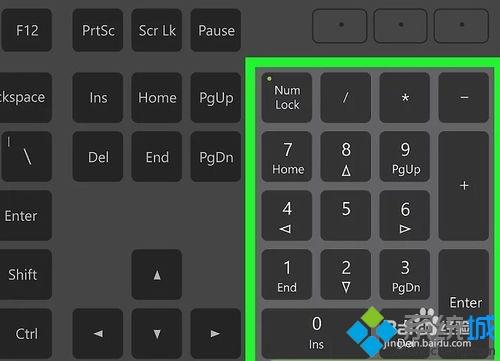
按5键点击。你会在数字键盘的中间找到这个键。
如果按下该按钮5会打开一个下拉菜单,请按/数字键盘以禁用此功能。您应该可以5在执行此操作后单击使用。
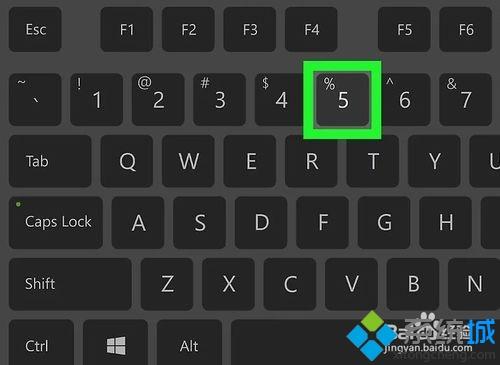
打开右键单击菜单。每台Windows计算机都有一个“上下文菜单”键,通常类似于一个框所包围的☰符号。选择项目(例如图标)后,按此键将提示出现右键菜单。
请记住,没有先使用5键点击某些内容,右键单击菜单将只显示屏幕一角的通用下拉菜单。
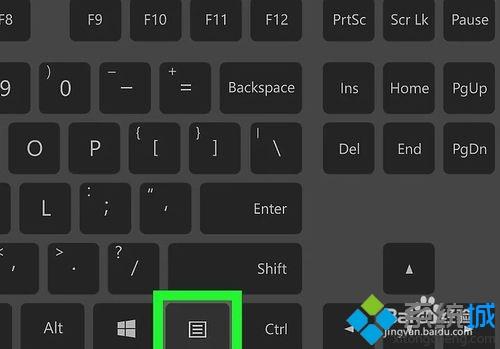
Win10 1909如何设置快速操作?
方法一:
要自定义快速操作,请通过单击任务栏右下角的图标打开操作中心(也可以按Win + A)。 右键单击任何现有的“快速操作”磁贴,然后按“编辑快速操作”。
您现在可以将瓷砖拖放到新位置以重新排列它们。 要删除磁贴,请点击或单击其上方的图钉图标。
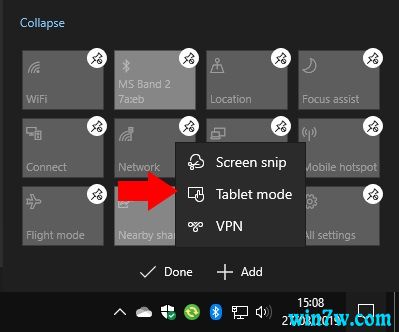
您可以通过单击界面底部的“添加”按钮添加新图块。 将显示可用切片列表 - 选择可能因设备的硬件功能而异。 单击磁贴的名称将其添加到屏幕。 然后,您可以将其拖动到位以组织布局。
这里的所有都是它的。 新的编辑界面比设置应用程序中的旧编辑界面简单得多。 您现在可以进行更改,以便更好地代表最终结果。 完成布局调整后,单击“完成”保存并退出编辑器。
方法二:
1、鼠标点击开始菜单,点击设置。
2、点击“系统”。
3、左侧点南中“通知和操作”,在右边就可以看到快速操作。
4、快速操作里面总共有8个选项:所有设置、连接、投影、VPN、便笺、 免打扰时间、定位、平板模式。选择快捷操作下的4个图标里面的8个选项都是一样的,可以分别调整位置。也就是说这个目前只是用来调整操作中心面板8个图标的位置顺序。
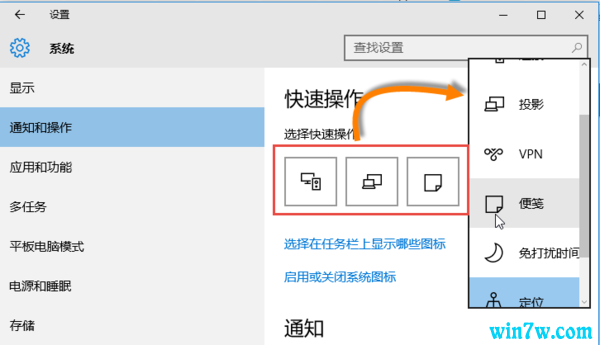
5、尝试将选择快捷操作下的4个图标选择为“平板模式、所有设置、免打扰时间、vpn”。
6、在操作中心面板上,图标顺序就跟着变化。下图的顺序跟按刚才选择排列的一样,与第一张图片的位置不同了。
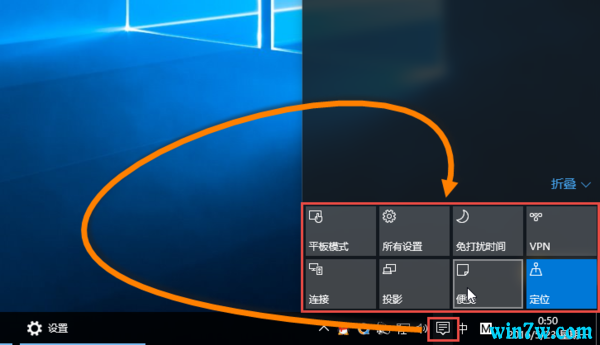
win10 19H2无鼠标操作方法就给大家介绍到这里了,不知道大家学会了没有,如果你也遇到了这样的问题的话可以按照小编的方法自己尝试操作,希望可以帮助大家解决问题。更多win10教程,来系统天地网了解更多。










 苏公网安备32032202000432
苏公网安备32032202000432